iTools2.0–跨平台通吃的智慧装置管理工具
“iTools”这个工具软件阿达介绍过蛮多次的,连我所写的几本 iOS 工具书中都有很详细的介绍,由软件安装、内容修改、档案传输…等各项功能无所不包也几乎无所不能。不过“iTools”经过时间的粹炼后,功能也日新月异,最新的 iTools 2.0版不但在 iOS 平台上依然那么好用,现在连Android 装置也一起通包了!而最新的消息是 iTools 由国内“台湾乐点卡”代理,内容也大翻新!接下来阿达为大家介绍 iTools 这款超强的智能手机全能应用程序吧!
首先请至iTools官方网站(请点我)下载“iTools”,笔者下载选择的是“台湾繁体下载”:
下载后执行安装档,并继续执行“立即安装”就可以开始执行 iTools(当然您还是要先在电脑端安装iTunes才能正常使用喔!!但可以将iTunes关闭掉因为几乎用不到他了):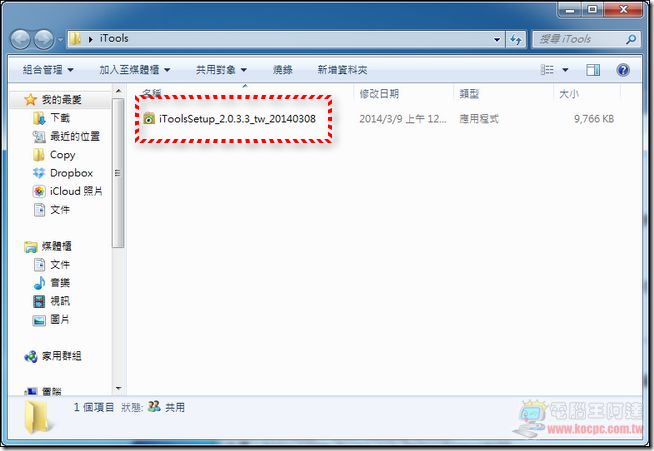

在开头阿达就说“iTools”几乎是万能的软件,他的功能很多,由App安装到内部档案管理全部一手包办,最强的是跨 iOS / Android 双平台。由于 Android 平台本身的档案管理就很完善与简单, iTools 对 Android 平台来说只是“锦上添花”,所以阿达还是以 iOS 装置来做 iTools 各项功能比较详细的介绍: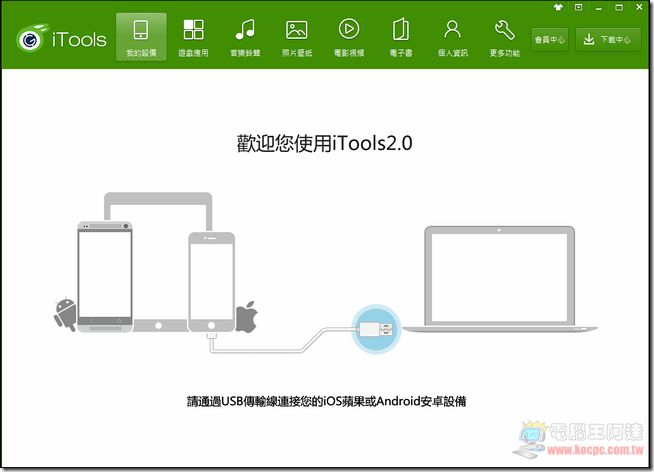
我的设备
以 iOS 装置为例(使用前请先安装 iTunes),首先将您的 iOS 装置与 iTools 连线之后,在程式中就可以看到自己的iOS装置(以我的 iPhone 为例),在“我的装置”选项中可以看到自己手机的类型、型号以外,还可以看到您的购买地点、iOS 版本、保固过期与否与序号等资讯,最下方则是装置使用的空间: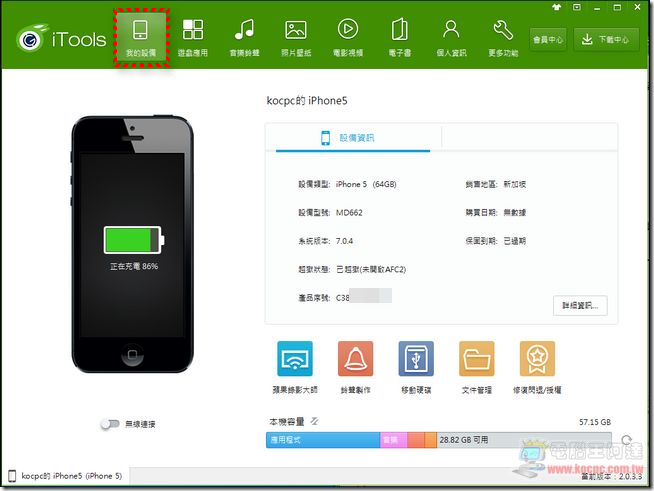
▲在容量上方的各项功能(苹果录影大师、铃声制作…)在其他选项也有,在后面会详细介绍。
游戏应用
“游戏应用”选项您可以想像他只是一个包着 iTools 外皮的 App Store / Play 市集,他将所有官方 App Store 原封不动的移植到“游戏应用”中,内容也和 App Store 差不多,有软件、游戏也有限免软件等项目: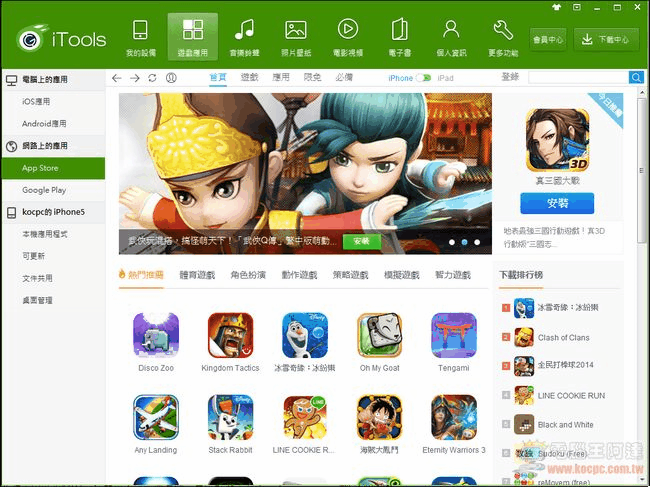
在这边选择安装的App其实也是透过 App Store,所以要输入 Apple ID 与密码,不过阿达个人建议“下载App”这部分的工作最好还是透过 iTunes 会比较好喔: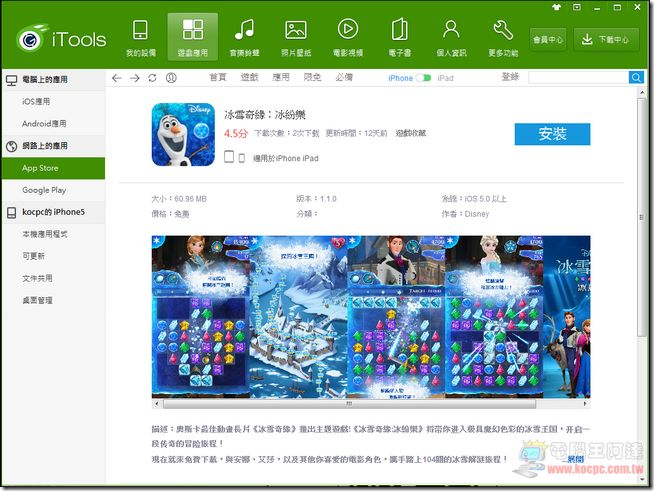
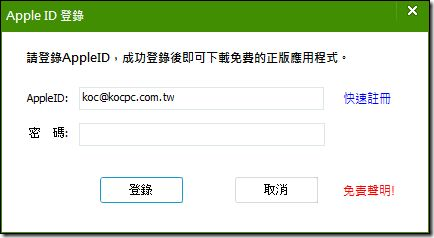
游戏应用中的“iOS应用”里面可以直接查看您电脑中 iTunes 里总共有哪些软件,哪些软件未安装与哪些软件可以进行更新,在这边您也可以直接执行App旁的“安装”直接将软件安装到手机中: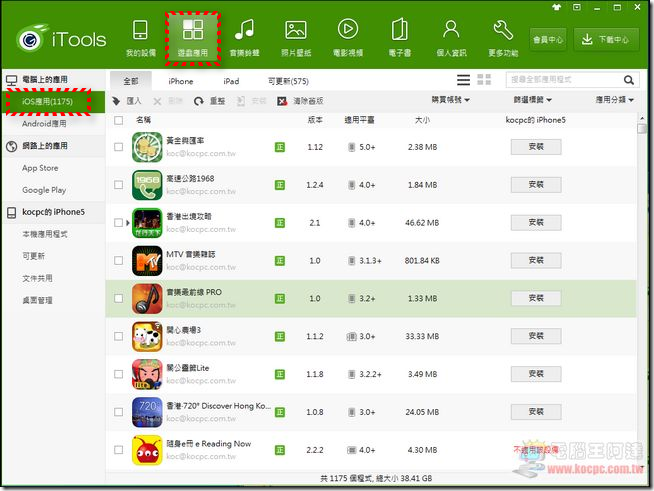
而且也可以勾选一堆不常用的 App 一口气全部删除,方便软件管理,像阿达之前为了写 App 工具书安装了很多软件,这种快速批次管理的功能对我来说就很实用: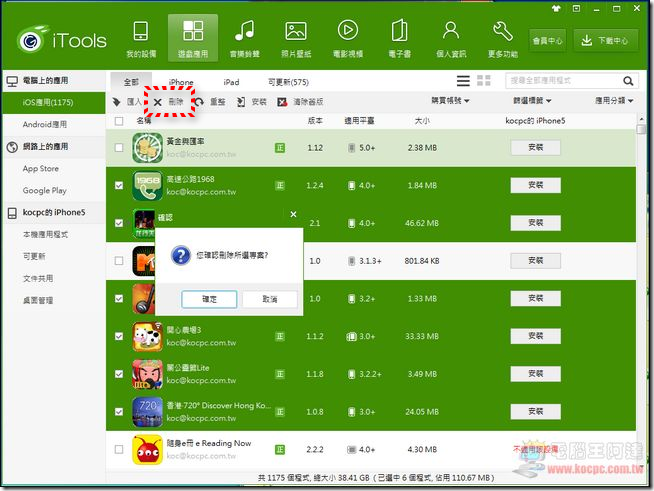
如果您的 iOS 装置有 JB 过的,iTools 也可以进行 ipa 档安装,以现在所有国家都下架的漫画软件“布卡漫画”为例,只要去官网下载 ipa 安装档,直接开启就可以安装到您的装置中:
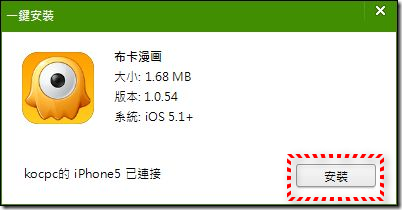

在游戏应用下方的“本机应用”程式中会显示您装置里面已经安装的所有App,在这个选项中您可以轻松的一键执行解除安装与资料备份的动作:
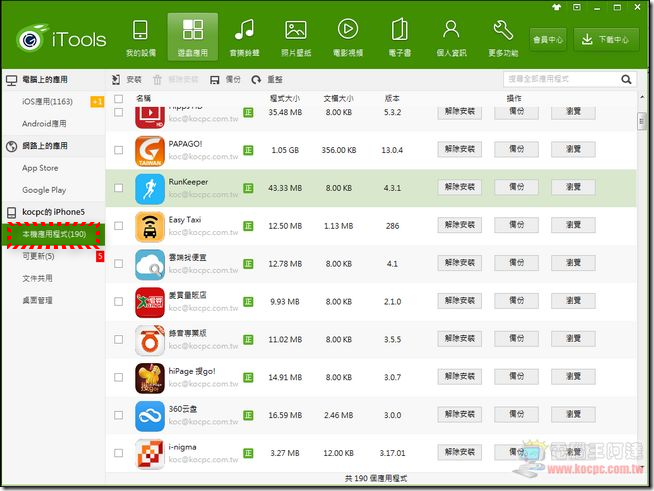
“可更新”里面显示的是装置内还没更新到最新版的App应用,可直接执行线上更新的动作: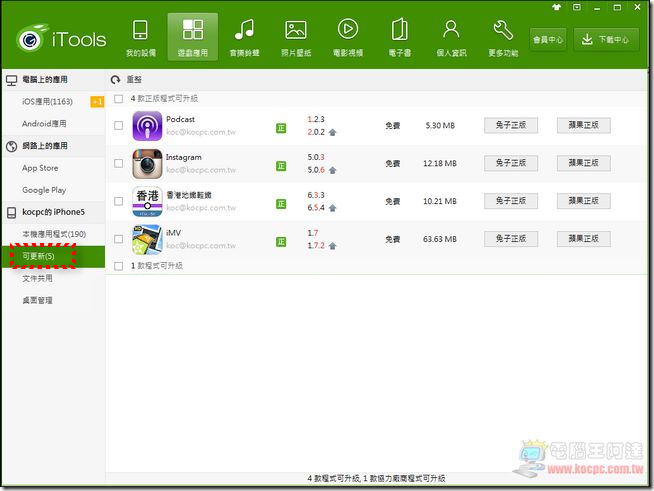
“文件共用”则是放置了所有可以摆放档案的App,如“iWork”(iOS 的 Office软件)您就可以把电脑中的 Office 档案迅速的复制到对应App中,也可以修改App里面的设定档(但如果没有一点程式概念的话,建议不要乱改软件内部设定与数值):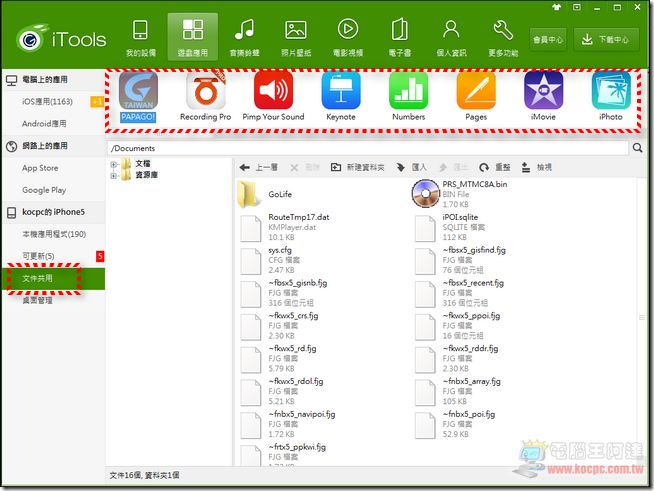
桌面管理
在“桌面管理”中可看到您的装置里面各页面摆放了哪些 App应用,方便您归档与管理:
比如说想移除某App,只用要鼠标在该软件图示上按住一段时间,在其左上角就会显示“X”可快速删除App: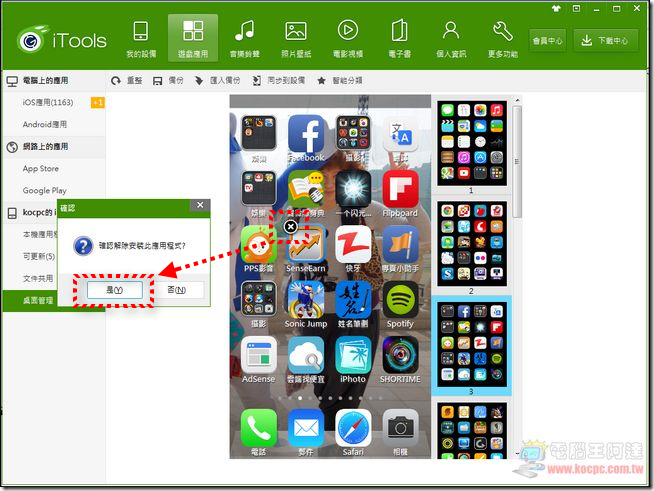
另外觉得自己的App摆设杂乱无章吗?在桌面管理的“智能分类”选项可以帮您依照应用类别直接将所有 App 瞬间归类整理。
只要执行“智能分类”—>选择分类方式(我使用“自动分类”)—>执行“确定”—>执行“同步到设备”,如此本来有七八页内容且排列乱七八糟的 App 页面,瞬间就只剩下三页,所有App都依照类别归档了: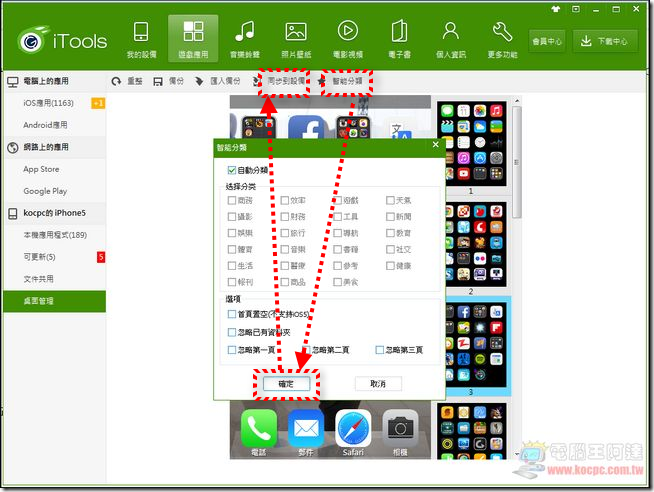

▲不过有的人就习惯自己乱摆,分类了反而就不会用了(笑)
音乐铃声
“音乐铃声”可以进行一般 MP3 汇入 iOS 装置的动作,也可以将音乐编辑成铃声或提示音,对于音乐的管理也很有效率。
比如说想要把 MP3音乐 汇入到 iPhone中,只要执行“汇入”再选择“汇入设备”即可: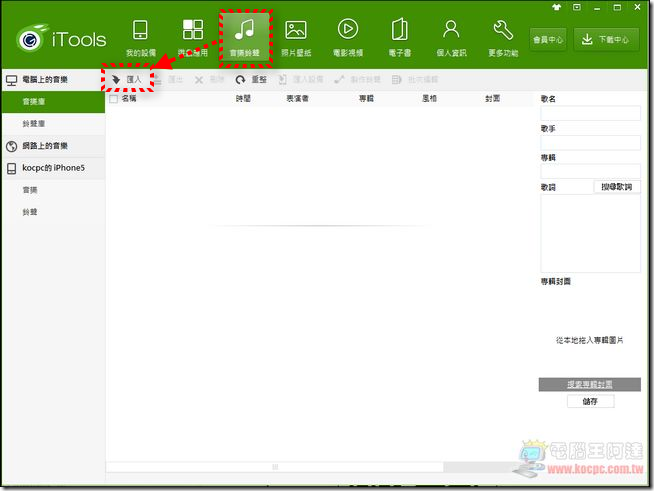
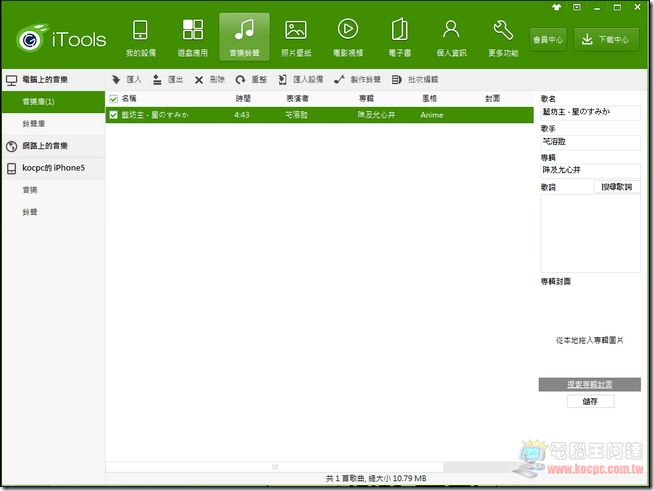
不过阿达最喜欢的应用是里面的“制作铃声”: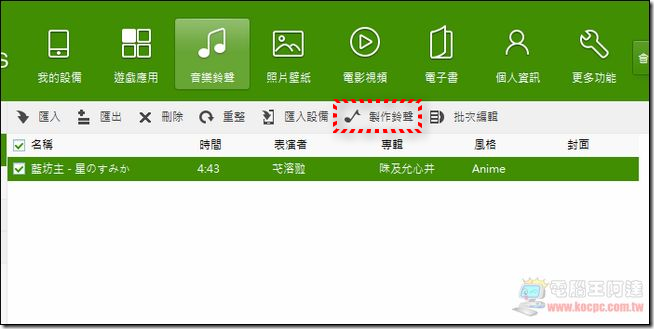
在此项目就可以将自己喜爱的音乐剪辑成来电铃声或简讯铃声,设定后就可以保存并汇入手机了,相当简单: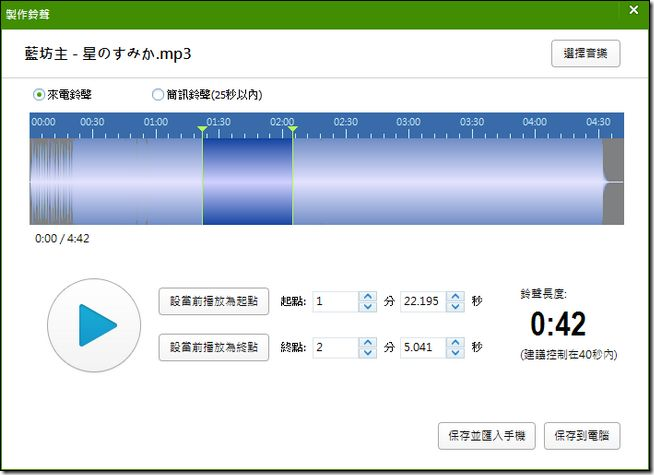
管理 iOS装置内的曲目也很简单,只要勾选曲目旁的框框,就可以进行音乐的批次汇出与删除工作: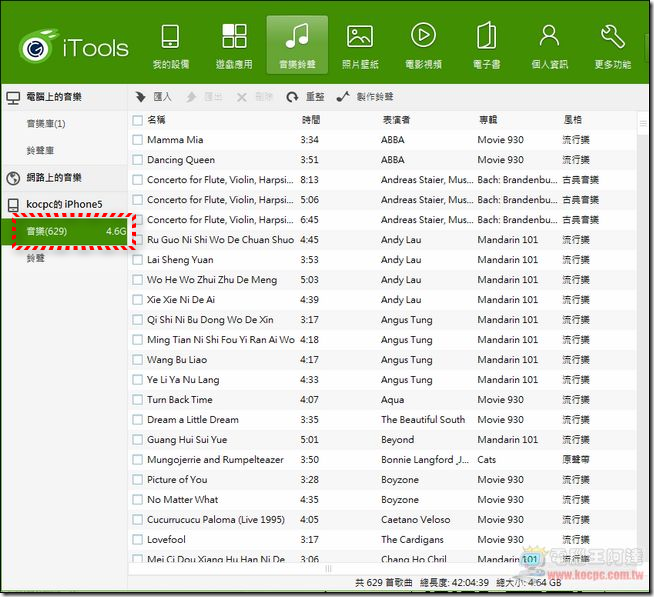
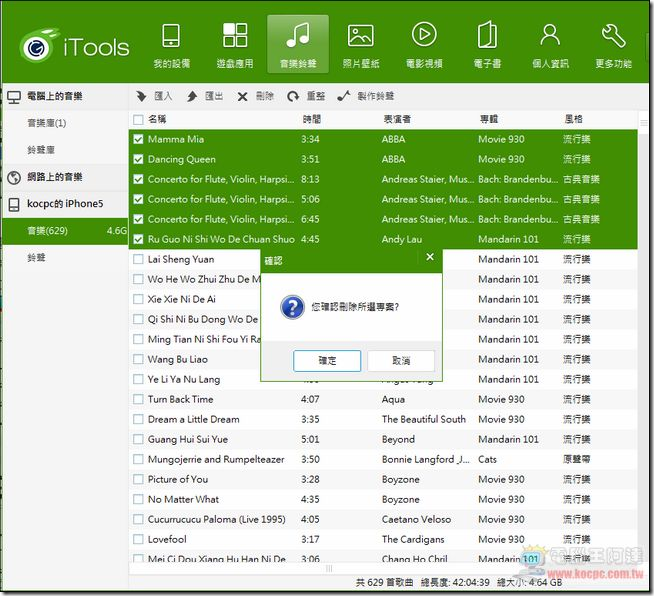
照片壁纸
相信很多人到现在还是不知道如何把数码相机所拍摄的照片或自己喜爱的图案传输到 iOS 装置设为桌布吧?透过“照片壁纸”功能就可以简单搞定!先执行“汇入”再勾选照片后,再点击“汇入”: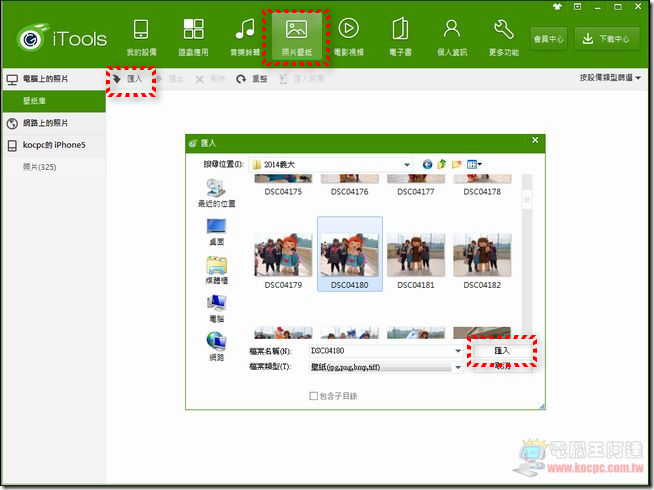
接着执行“汇入设备”选择 iOS 装备就可以把档案传到手机中,当作“iTools 壁纸”:
之后在设定桌布选项中就可以由“iTools壁纸”中挑选并设定了: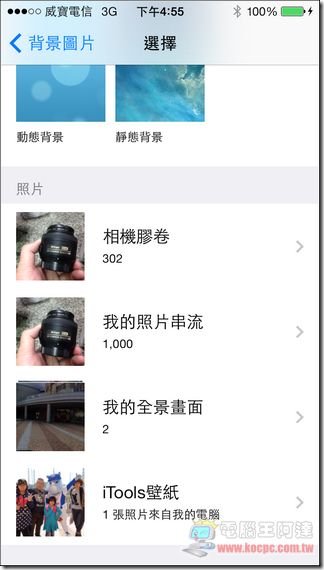
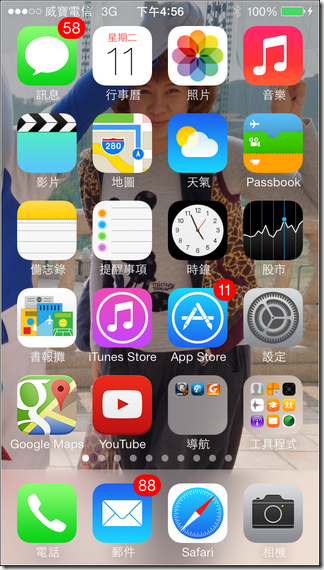
在装置内的照片不需要复制到电脑就可以直接进行预览动作: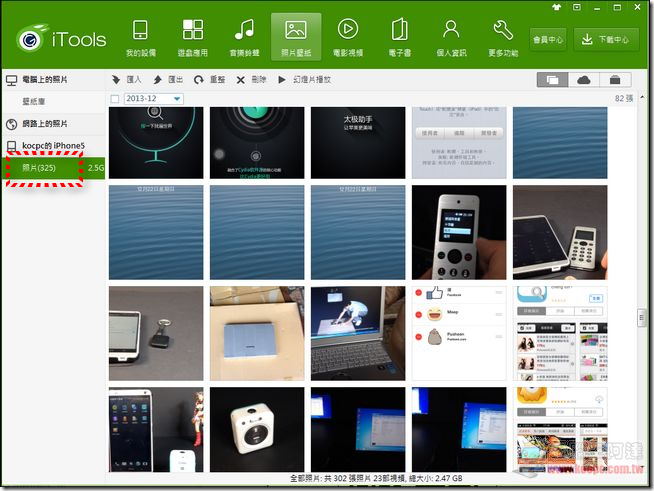
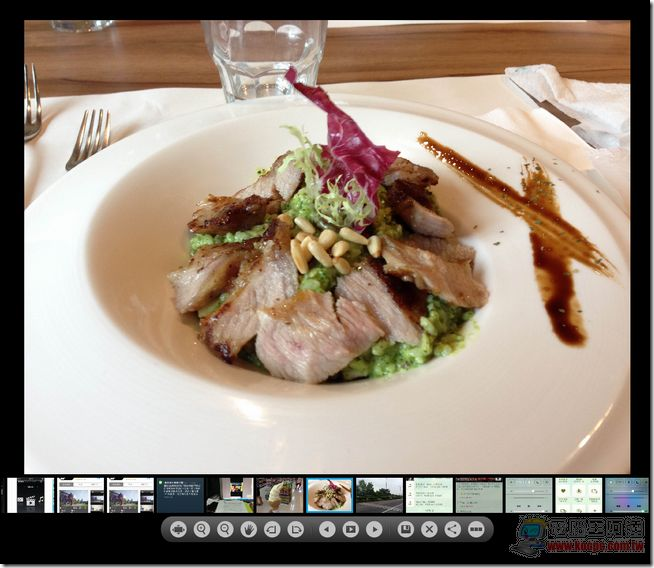
标签: 资讯头条 kotoo科技资讯 kotoo科技 kotoo科技资讯头条 科技资讯头条 KOTOO商业产经 新闻网 科技新闻网 科技新闻 Kotoo科技新闻网 Kotoo Kotoo科技新闻网 科技新闻 科技新闻网 新闻网 KOTOO商业产经 kotoo科技资讯头条 kotoo科技 kotoo科技资讯 资讯头条 Kotoo Kotoo科技新闻网 科技新闻 科技新闻网 新闻网 科技资讯头条 kotoo科技资讯头条 kotoo科技 kotoo科技资讯 资讯头条
热门推荐
最新内容
-
NVIDIA's Jensen Huang has concluded his trip to China without meeting with Chinese AI company DeepSeek.
-
斯里兰卡与国际货币基金组织IMF就226亿贷款达初步协议
-
美国禁英伟达向华售顶级人工智能晶片 中:反对滥用管制措施
-
腾讯年内传减持千亿股票资产 腾讯:没设目标金额
-
奈雪的茶2022上半年营收20.45亿净亏损2.49亿,总门店超900家
-
中国四大资产管理公司AMC据报债务沉重 难救助房企
-
俄罗斯乌克兰战争现转折 乌克兰军方证实南部展开反攻
-
万达董事长王健林独子国民老公王思聪退任万达集团董事
-
日本企业家“京瓷”和“KDDI”创始人稻盛和夫去世!曾创立两家世界500强
-
香港汇丰银行亚太区前主席郑海泉昨晚离世 终年74岁







